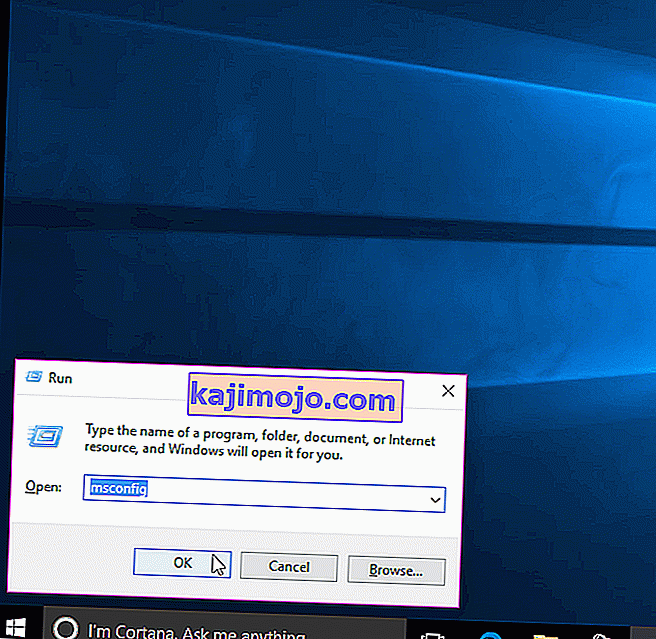RAM yra nepastovus atminties įrenginys, kurį jūsų kompiuteris naudoja duomenims saugoti ir tuo pačiu metu naudoti, tačiau jis naudojamas saugoti duomenų tipą, kurį dažnai naudoja operacinė sistema ar joje veikianti programa. Kai kompiuteris išjungs visus jame esančius duomenis, jie bus prarasti, nes tai yra laikinas, bet greitas saugojimo įrenginys. Kuo daugiau RAM turėsite, tuo sklandžiau jūsų kompiuteris atliks daugybę užduočių, leisdamas programoms dažnai laikyti daugiau reikalingų failų. Turėti daugiau operatyviosios atminties niekada nepakenkia, tačiau negalėjimas išnaudoti visos jos gali būti nepriimtinas vartotojui.
Daugelis vartotojų, pradėję naudoti „Windows 10“, pranešė, kad atidarę „Windows“ nuosavybės langą arba „Task Manager“ pastebėjo, kad „Windows“ šiuo metu gali naudoti tik dalį viso RAM kiekio. Kai kuriais atvejais jie matė, kad „Windows“ užduočių tvarkytuvėje neįprastai didelis RAM kiekis buvo „rezervuotas“. Iš tikrųjų taip galėjo būti dėl to, kad atminties kiekis buvo rezervuotas jūsų kompiuteryje įdiegtam vidiniam grafikos adapteriui, tačiau jei jūsų kompiuteryje įdiegta speciali grafikos plokštė, tai neturėtų būti problema. Kai kuriems jų suma buvo nuo 1024 MB iki 4181 MB, o tai nėra normalu.
Yra keletas „Windows 10“ ir jūsų pagrindinės plokštės BIOS konfigūracijų, kurios gali rezervuoti tam tikrą RAM kiekį, todėl jų negalima naudoti. Juos galima lengvai pakeisti ir išvardyti toliau pateiktuose sprendimuose. Tačiau kai kuriais atvejais buvo nustatyta, kad aparatinė įranga taip pat yra šios problemos priežastis. Žemiau pateikiami geriausi vartotojams pasiteisinę sprendimai. Tačiau prieš pradėdami sprendimus, turėtumėte žinoti, kad jei turite 32 bitų „ Windows 10“ operacinę sistemą, galite naudoti tik 3,5 GB RAM, nesvarbu, kiek RAM yra fiziškai įdiegta jūsų kompiuteryje. Norėdami naudoti daugiau nei 3,5 GB RAM, turėsite įdiegti 64 bitų „ Windows 10“ operacinę sistemą.
- Norėdami sužinoti, kokio tipo operacine sistema, jūs turite, tiesiog paspauskite ir laikykite prie Windows klavišą ir paspauskite R .
- Dialogo lange Vykdyti įveskite msinfo32 ir paspauskite Enter .
- Į Sistemos informacinės lange , kuris atsidaro, išvaizdą Sistemos tipas į dešinėje .
- Jei šalia „System type“ reikšmė yra x86 , turite 32 bitų „Windows 10“ . Jei tai yra x64 , turite 64 bitų „Windows 10“ .
- Dabar pradėkime nuo sprendimų.
1 sprendimas: modifikuokite „Boot“ naudojamą RAM
Ši „Windows“ parinktis naudojama rezervuoti RAM, kuri naudojama įkrovos procedūros metu, kai jūsų sistema įsijungia. Pagal numatytuosius nustatymus ji gali visam laikui ir be reikalo rezervuoti jai žymiai daug RAM.
- Norėdami nustatyti, kad teisę, paspauskite ir laikykite prie Windows klavišą ir paspauskite R . Vykdyti dialogo lange įveskite msconfig ir paspauskite Enter .
- Atsivers sistemos konfigūracijos langas. Eikite į jame esantį skirtuką Boot .
- Jei turite daugiau nei vieną, žemiau pateiktame sąraše pasirinkite savo operacinę sistemą . Dabar Spauskite ant Advanced Options mygtuką.
- Viršutiniame dešiniajame kampe Išvalyti langelį šalia MAKSIMALI ATMINTIS . Spustelėkite Gerai .
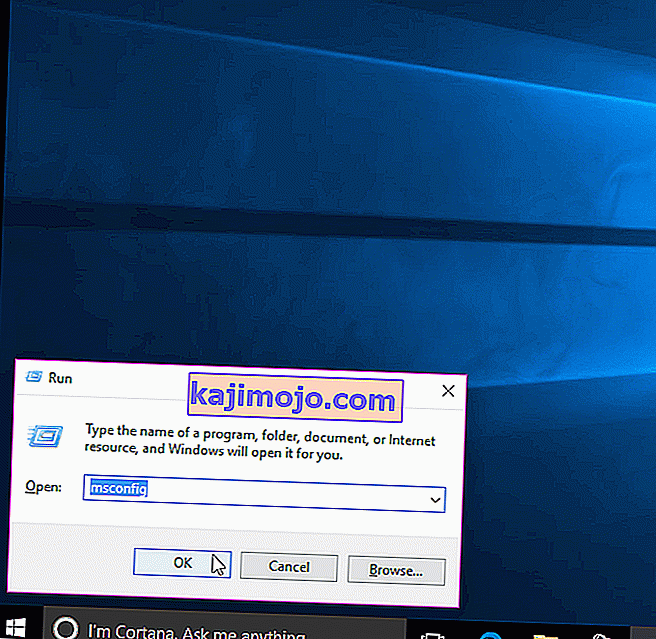
- Dabar paleiskite kompiuterį iš naujo . Problema išspręsta. Jei ne, pereikite prie kito sprendimo.
2 sprendimas: BIOS nustatymai
Yra kelios BIOS konfigūracijos, kurios gali apriboti „Windows“ galimybę naudoti visą įdiegtos RAM kiekį. Pirma, jei turite atskirą specialią vaizdo plokštę, turite įsitikinti, kad išjungtas vidinis grafinio apdorojimo blokas (iGPU), kuris naudojamas tuo atveju, jei neturite išorinio. Jei ji įjungta, „Windows“ gali rezervuoti jai atmintį.
Norėdami įsitikinti, kad jis išjungtas, iš naujo paleiskite kompiuterį ir įveskite jo BIOS / UEFI sąranką . Norėdami įvesti BIOS, turėsite paliesti konkretų klavišą ir jis skiriasi pagal jūsų sistemos modelį. Tai gali būti F1, F2, F12 arba Esc klavišas. Galite lengvai google peržvelgti savo sistemos modelį, kad sužinotumėte, kurį raktą naudoti norint patekti į BIOS sąranką.
BIOS sąrankoje ieškokite „ iGPU“ , „ Internal Graphics“ arba „ Onboard Graphics“ . Šio nustatymo pavadinimas ir vieta gali dar kartą skirtis priklausomai nuo jūsų sistemos gamintojo, todėl turėsite jo ieškoti. Radę įsitikinkite, kad jis išjungtas arba išjungtas .
Be to, BIOS yra „ Memory Map“ funkcija, kuri gali suteikti „Windows“ visišką prieigą prie įdiegtos RAM. Ieškoti jį ir įsitikinkite, kad jis yra Įjungta arba pasuko Apie .
Be pirmiau paminėtos funkcijos, jei galite rasti toliau nurodytas funkcijas, įsitikinkite, kad jos yra atitinkamose būsenose, kaip nurodyta šalia jų.
Funkcijos būsena
Užkrauta Budėjimo Įjungta
„iGPU Memory Auto“
Daugiafunkcinis monitorius išjungtas
Išsaugokite pakeitimus ir iš naujo paleiskite kompiuterį. Patikrinkite, ar dabar galite naudoti visą RAM. Jei vis tiek nepakanka RAM, pereikite prie kito sprendimo.
3 sprendimas: fiziškai patikrinkite RAM
Kai kuriais atvejais priežastis, dėl kurios „Windows 10“ rodė mažiau naudojamos RAM, atsirado dėl fizinio defekto. Taigi fiziškai patikrinsime RAM, taip pat atmesime galimybę, jei lizdai, kuriuose įdiegtos RAM, yra sugedę. Tęskite tik tuo atveju, jei norite atidaryti savo procesorių.
Atjunkite visus laidus ir nuimkite kompiuterio dangtelį. Čia galėsite pamatyti pagrindinėje plokštėje įdiegtas stačiakampes lazdas (RAM). Jie bus šalia didelės šilumos kriauklės su ventiliatoriumi. Bus 2 arba 4 lizdai, kuriuose bus galima įdiegti RAM.
Nebus įrašai at iš šonų iš lizdus. Perjunkite juos ir atjunkite visas įdiegtas RAM ir įsitikinkite, kad kontaktai yra švarūs. Taip pat pašalinkite visas dulkes, kurios gali būti lizdų viduje.
Jei turite daugiau nei 1 RAM atminties kortelę, gali būti, kad ji yra sugedusi, todėl pašalinkite bet kurią iš jų ir paleiskite kompiuterį. Atlikite tą patį su kita RAM atmintine. Jei nepavyksta paleisti sistemos su viena iš įdiegtų RAM atminties, ta RAM atmintinė yra sugedusi.
Panašiai patikrinkite naudojamus lizdus įdėdami į jį žinomą RAM atmintinę ir paleisdami kompiuterį. Jei nepavyksta paleisti bet kurioje vienoje lizdoje, atitinkamas lizdas yra sugedęs, todėl į jį įdėta RAM neveikia „Windows“.
Jei veikia visi RAM lizdai ir atmintinė, įdėkite juos atgal, bet į skirtingus lizdus, kaip buvo iš pradžių. Tai taip pat žinoma kai kuriems vartotojams. Įsitikinkite, kad jie tinkamai uždėti ir užfiksuoti.
4 sprendimas: atnaujinkite BIOS
Kai kuriais atvejais žinoma, kad pasenusi BIOS versija sukelia šią atminties klaidą sistemoje „Windows 10“.
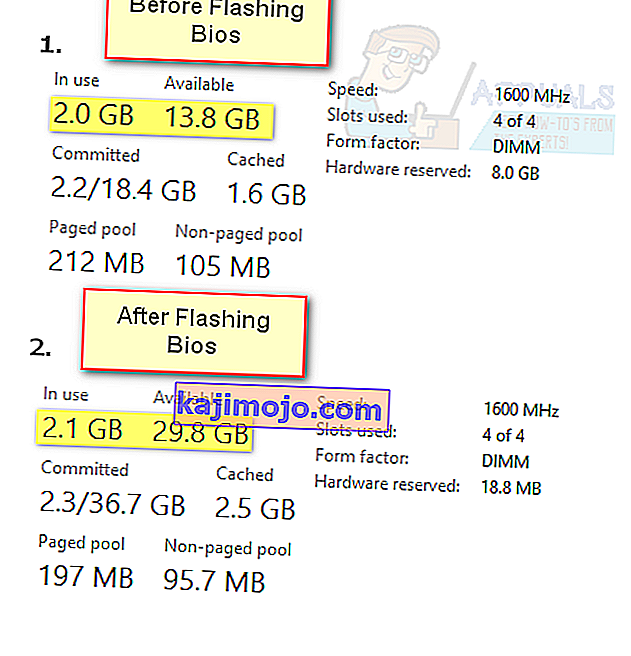
BIOS atnaujinimo procedūra priklauso nuo sistemos gamintojo ir modelio. Norėdami atsisiųsti ir įdiegti naujausią BIOS versiją į savo sistemą, eikite į savo sistemos gamintojo svetainę.